Globe virüsünü kaldır (Kas 2016 tarihinde güncellendi) - Ücretsiz Açıklama
Globe Virüsünü Kaldırma Rehberi
Globe ransomware virüsü nedir
Globe virüsü ne kadar zarar verebilir?
Hackerlar yeni bir dosya-şifrleeme virüsü piyasaya sürdüler – Globe virüsü. Amacı diğer fidye virüslerinden farklı değil. Şifrelediği dosyalar karşılığında sizden para koparmaya çalışıyor. Bilişim uzmanlarının düşüncesine göre bu virüs bilgisayarları genelde kötücül e-posta eklentileri ile ele geçirmekte. Eğer sizin de bilgisayarınıza sızmışsa yapmanız gereken şey, bir an önce dikkatinizi toparlayıp Globe kaldırma seçeneklerini değerlendirmek. Her ne kadar konu hakkında araştırmalar devam etse de, bazı zayıflıkları mevcut. Gelişmeler ücretsiz bir şifre kırma yazılımı yaratımına yardımcı olbilir. Bu sırada, Globe fidye yazılımının çalışmasındaki garipliklere ve sisteminizden kaldırma ile ilgili tavsiyelere bakalım.
Tehdit, henüz kendini çok göstermedğinden hala gelişme aşamasında olabilir. Orta Asya’da bulunan kullanıcılar bu virüsün ilk hedefleri gibi duruyor. Fidyenin miktarından bahsedecek olursak, miktar her seferinde değişmekte. Miktarın 1 ile 3 BTC arasında değiştiğinden bahsedilmekte.Tehditin küçük ve büyük işletmelere saldıracak şekilde gelişebileceğine dair söylentiler de mevcut. Neyse ki, virüs araştırmacıları Globe fidye yazılımının bir örneğini ele geçirdiler bile. Ayrıca, fidye notu da o kadar mütevazi ki, hackerlar ikincil bir bilgi bile sağlamamışlar. Bunun yerine, “How to restore your files.hta“ isimli dosyanın içinde dosyalarınızı nasıl geri alacağınıza dair bilgiler verilmekte. Ödeme tamamlandıktan sonra, kurbanlardan hackerlar ile şu adresten irtibat kurmaları istenmekte – [email protected].
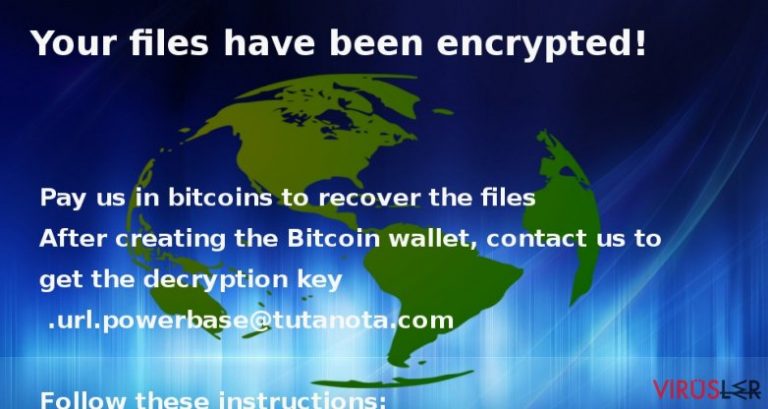
Dahası, .[email protected] uzantısı, blokladıkları bütün dosyalara eklenmekte. Diğer tehditlerin aksine bu virüs AES gibi popüler şifreleme metodları yerine daha dandik şifreleme metodları kullanmakta gibi gözüküyor. Birkaç saniye içinde, vssadmin.exe,
bcdedit.exe, bcdedit.exe the .exe dosyaları çalıştırılıyor ve ve şifreme tamamanlanıyor. Oldukça agresif bir görünüm sergilemekte ayrıca Denetim Masasındaki ve yerel sürücülerdeki dosyaları da etkilemekte. Ayrıca, virüs agresif yapısına devam etmekte ve bilgisayarı her yeniden başlatışınızda daha fazla dosyayı etkilemekte. Glove virüsü bütün yedekleri silmekte ve Windows Başlangıç Onarma seçeneğini de kapatmakta. Bu yüzden, tehditi mümkün olan en kısa sürede sistemden atmak çok önemli. Bunun için,FortectIntego size yardımcı olacaktır. Son olarak, hackerlar tarafından yazılmış herhangi bir dosya şifresi çözme programı veya Globe şifre çözme programını yüklememenizi tasviye etmekteyi. Bazı dosyalarınızı kurtarabilirsiniz fakat virüsün sisteminizi tekrar ele geçirme şansı oldukça yüksektir.
Virüs işletim sistemini nasıl işgal etmekte?
Daha önce bahsedildiği gibi, sanal tehdit kullanıcıları hedef alırken genel olarak e-posta eklentilerinı kullanmakta.Bilişim dünyasındaki gelişmeleir takip ediyorsanız, hackerların ikna yeteneklerinin ne kadar gelişmiş olduğuna dair fikir sahibi olabilirsiniz. Neredeyse aslı ile aynı vergi iade ve gümrük beyannamesi hazırlamaktalar. Alternatif olarak, siber suçlular, şahsi bilgiler soran sahte telekomunikasyon formu da hazırlamakta. Bazı dolandırıcılar kullanıcıların virüslü eklentiyi açması için, kargo teslim uyarısını taklit etmekte. Her koşulda, uyanık olun ve şüpheli e postaları resmi kurumlardan gelmiş gibi görünseler dahi açmayın. Herhangi bir şüpheyi ortadan kaldırmak için direkt kurumla iletişime geçmekten çekinmeyin.
Tehditten kurtulma
Bu fidye yazılımının garipliklerine ve muhtemel güncellemesine dağmen, Globe virüsünü otomatik olarak kaldırabilmelisiniz. Kaldırma işlemini en kısa sürede tamamlayacak FortectIntego veya SpyHunter 5Combo Cleaner programını kurun. Bu programlar bütün sisteminiz için güçlü bir koruma sağlarlar. Fakat, güvenlik programları şifrelenmiş dosyaları açamamakta bu yüzden veri kurtarma yazılımlarına da ihtiyacınız olacak. Son olarak, işletim sisteminizdeki bazı önemli fonksiyonların çalışmaması sonucu Globe kaldırma işlemini başlatamazsanız, Bu sayfanın sonundaki verilen rehberi kullanmaktan çekinmeyiniz.
Globe Virüsünü Elle Kaldırma Rehberi
Fidye yazılımlar : Güvenli Mod ile Fidye Yazılımlardan Manuel Kurtulma
Önemli! →Manuel, yani kendi kendinize tüm gerekli işlemleri yaparak virüs silme işlemi uzman olmayan bilgisayar kullanıcıları için çok detaylıdır. Bu işi doğru bir şekilde halletmek için ciddi bir IT bilgisine sahip olmanız gerekir. Eğer çok önemli dosyalar silinir ya da zarar görürse bu tüm sistemin çökebileceği anlamına gelebilir. Ayrıca bu işlemleri bitirmek saatler alabilir. Bu yüzden aşağıda açıkladığımız otomatik silme programlarını kullanmanızı önemle tavsiye ediyoruz.
1. Adım : Network ile Güvenli Mod'a ulaşma
Elle zararlı yazılım silme işlemleri en iyi Güvenli Mod ile gerçekleşir.
Windows 7 / Vista / XP
- Bilgisayarı yeniden başlatmak için : Başlangıç > Kapat > Yeniden Başlat > Tamam
- Bilgisayar yeniden başlatılırken Gelişmiş Boot Seçeneklerini görene kadar birkaç kez F8 tuşuna basın (eğer F8 ile Güvenli Mod ekranına geçemezseniz F2, F12 ve Del tuşlarını da deneyebilirsiniz. Ana kart modeline göre tuşlar değişebiliyor)
- Listeden Network ile Güvenli Mod seçeneğini seçin.

Windows 10 / Windows 8
- Başlat tuşuna sağ tıklayarak Ayarlar seçeneğine tıklayın

- Aşağı bölümde yer alan Güncelleştirme & Güvenlik.

- Ardından Kurtarma seçeneğine tıklayın.
- Bu pencerede Gelişmiş Başlangıç bölümüne gelin.
- Şimdi yeniden başlat butonuna tıklayın.

- Sorun Gider kutusuna tıklayın.

- Uzman seçeneğine ilerleyin

- Başlangıç seçenekleri kutusuna tıklayın.

- Yeniden Başlat seçeneğini seçin.
- Şimdi klavyeden 5 tuşuna ya da 5 ) Network ile Güvenli Modu Aktifleştir seçeneğine tıklayın.

2. Adım : Şüpheli işlemleri kapatın
Windows Güvenlik Yöneticisi, bilgisayarda çalışır durumda olan tüm işlemleri gösteren oldukça kullanışlı bir araçtır. Eğer virüs bir işlem gerçekleştiriyorsa bunu kapatmanız gerekir.
- Ctrl + Shift + Esc tuşuna basarak Windows Görev Yöneticisini açın.
- Eğer açık değilse Diğer ayrıntılar yazısına tıklayın.

- Arka Plan İşlemleri bölümünü inceleyin ve şüpheli bir şey olup olmadığını kontrol edin.
- Bulursanız sağa tıklayın ve Dosya Konumunu Aç seçeneğine ilerleyin.

- İşlemler bölümüne geri dönün ve Görevi Sonlandır seçeneğini tıklayın.

- Şüpheli Dosyayı bulun ve silin.
3. Adım : Başlangıç programlarını kontrol etme.
- Ctrl + Shift + Esc tuşuna basarak Windows Görev Yöneticisini açın.
- Başlangıç sekmesine gidin.
- Şüpheli programın üzerine giderek Devre Dışı Bırak seçeneğini seçin.

4. Adım : Virüs dosyalarını silme
Virüs ile ilişkili olan dosyalar bilgisayarın çeşitli yerlerine dağılmış durumda olabilir. Bu dosyalar hakkında faydalı olabilecek bazı bilgiler verelim:
- Windows arama kutusuna Disk Temizleme yazın ve Enter'ı tuşlayın.

- Açılan pencerede temizlemek istediğiniz sürücüyü seçin (Çoğunlukla C: sürücüsü ana sürücü olur ve zararlı dosyalar burada bulunur).
- Silinecek Dosyalar listesinde şunları seçin:
Geçici İnternet Dosyaları
İndirilenler
Çöp Kutusu
Geçici Dosyalar - Sistem Dosyalarını Temizle seçeneğine tıklayın.

- Ayrıca aşağıdaki listede yer alan klasörlerde zararlı yazılım olup olmadığını kontrol edin (Windows Arama kutusuna aşağıdakileri girin ve Enter tuşuna basın) :
%AppData%
%LocalAppData%
%ProgramData%
%WinDir%
İşlemler bittikten sonra Yeniden Başlat seçeneği ile bilgisayarınızı normal şekilde açın.
System Restore kullanarak Globe programını kaldır
-
Adım 1: Bilgisayarınız Safe Mode with Command Prompt modunda yeniden başlat
Windows 7 / Vista / XP- Start → Shutdown → Restart → OK seçeneğine tıkla.
- Bilgisayarınızın yeniden çalıştığında F8 tuşuna basmaya başlayın ve Advanced Boot Options penceresini görene dek devam edin.
-
Listeden Command Prompt seçeneğini seçin

Windows 10 / Windows 8- Windows giriş ekranından Power tuşuna basın. Şimdi Shift tuşuna basılı tutun ve Restart seçeneğine tıklayın. .
- Troubleshoot tuşunu seçin → Advanced options → Startup Settings ve Restart tuşuna basın.
-
Bilgisayar çalışmaya başladığında Startup Settings penceresinde Enable Safe Mode with Command Prompt seçeneğini seçin.

-
Adım 2: Sistem dosyalarınızı ve ayarları yeniden yükleyin
-
Command Prompt penceresi görününde, cd restore seçeneğini girin ve Enter seçeneğine tıklayın.

-
Şimdi rstrui.exe girin ve Enter seçeneğine tekrar girin..

-
Yeni pencere göründüğünde Next seçeneğine tıklayın ve Globe sisteme girmesinden önceki duruma dönün. Sonra Next seçeneğine tıklayın.


-
Sistem geri yüklemesini başlatmak için Yes seçeneğine tıklayın

-
Command Prompt penceresi görününde, cd restore seçeneğini girin ve Enter seçeneğine tıklayın.
Son olarak kripto- fidye yazılımlara karşı korumanız olmalı. Bilgisayarınızı Globe ve diğer fidye yazılımlardan korumak için güvenilir bir korsan yazılım programı kullanın. FortectIntego, SpyHunter 5Combo Cleaner veya Malwarebytes bu iş için uygun olabilir.
Önerdiklerimiz
Devletin sizi takip etmesine izin vermeyin
Devletler kişilerin tüm bilgilerini öğrenmek ve vatandaşları gizlice takip edebilmek için türlü çareler arar. Bunu mutlaka dikkate almalı ve gizli bilgileri toplayan araçlar hakkında daha fazla bilgi edinmelisiniz. Devletin sizi takip etmesinin önüne geçebilmek için internette tamamen gizli bir şekilde dolaşmalısınız.
Bilgisayarda internete bağlandığınızda farklı bir lokasyon seçerek güvenli bir şekilde konum gizlenebiliyor. Private Internet Access VPN programını kullanarak bu casus yazılımlardan tamamen kurtulabilir ve rahat bir internet deneyimi yaşarsınız.
Bu şekilde devletin sizden alabileceği bilgileri belirleme şansına sahip olursunuz ve bazı bilgiler sadece size kalır. Her ne kadar yasal olmayan bir şey yapmasanız ya da seçtiğiniz siteler ve programların hepsi yasal olsa da VPN servisi kullanarak güvenlik seviyenizi kendiniz belirleyebilirsiniz.
Herhangi bir siber saldırıya karşı dosyalarınızı yedekleyin
Zararlı yazılımlardan kaynaklanan yazılımsal sorunlar ya da dosya şifreleme virüslerinin yol açtığı problemler bilgisayarlarda kalıcı sorunlara yol açabilir. Eğer dosyalarınızı bu sorunları yaşamadan önce yedeklerseniz bu sorunları kolaylıkla aşabilirsiniz.
Bilgisayarda oluşan her önemli değişimden sonra cihazı tekrar yedeklemek hayati bir önem taşıyabilir. Bu sayede bilgisayarınızda meydana gelebilecek türlü sorunlar karşısında aldığınız son yedek dosyaları kolaylıkla yükleyebilir ve kayıpsız bir şekilde önünüze çıkan problemi çözebilirsiniz.
Eğer dosyalarınızın son sürümler her zaman yedeklenmiş olursa yeni bir sorun karşısında hayal kırıklığı, çöküntü ya da büyük bir maddi kayıp yaşamazsınız. Bu sayede zararlı yazılımlar bir anda ortaya çıktığında hazırlıksız yakalanmamış olursunuz. Sistem yedekleme işlemleri için Data Recovery Pro programını kullanabilirsiniz.







